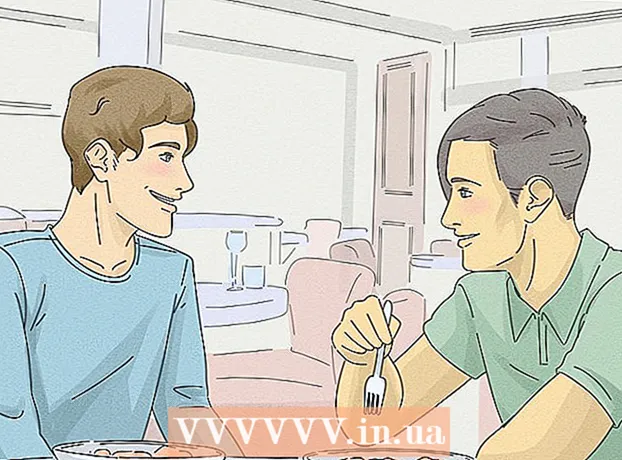రచయిత:
Sara Rhodes
సృష్టి తేదీ:
9 ఫిబ్రవరి 2021
నవీకరణ తేదీ:
1 జూలై 2024

విషయము
- దశలు
- పార్ట్ 1 ఆఫ్ 3: మైన్హట్ ఉపయోగించడం
- పార్ట్ 2 ఆఫ్ 3: Server.Pro ఉపయోగించి
- 3 వ భాగం 3: సర్వర్కు ఎలా కనెక్ట్ చేయాలి
ఈ ఆర్టికల్లో, Windows లేదా macOS కంప్యూటర్లో పబ్లిక్ Minecraft సర్వర్ని ఎలా సృష్టించాలో మేము మీకు చూపుతాము. Minecraft సర్వర్ను సృష్టించడానికి చాలా పద్ధతులు Minecraft సర్వర్ ఫైల్లను మరియు పోర్ట్ ఫార్వార్డింగ్ని ఉపయోగించాలి, కానీ మీరు పబ్లిక్ సర్వర్ను సృష్టిస్తుంటే ఇది ప్రమాదకరం. అందువల్ల, సర్వర్ను ఉచిత హోస్టింగ్లో ఉంచడం ఉత్తమం - ఈ సందర్భంలో, మీ కంప్యూటర్ యొక్క IP చిరునామా తెలియని బయటి ఆటగాళ్లు సర్వర్కు కనెక్ట్ చేయగలరు.
దశలు
పార్ట్ 1 ఆఫ్ 3: మైన్హట్ ఉపయోగించడం
 1 మైన్హట్ వెబ్సైట్ను తెరవండి. మీ కంప్యూటర్ వెబ్ బ్రౌజర్లో https://minehut.com/ కి వెళ్లండి. మైన్హట్ అనేది Minecraft సర్వర్, ఇది 10 మంది ప్లేయర్ల వరకు కనెక్ట్ చేయగలదు (ఉచిత సబ్స్క్రిప్షన్ విషయంలో).
1 మైన్హట్ వెబ్సైట్ను తెరవండి. మీ కంప్యూటర్ వెబ్ బ్రౌజర్లో https://minehut.com/ కి వెళ్లండి. మైన్హట్ అనేది Minecraft సర్వర్, ఇది 10 మంది ప్లేయర్ల వరకు కనెక్ట్ చేయగలదు (ఉచిత సబ్స్క్రిప్షన్ విషయంలో).  2 నొక్కండి ప్రవేశించండి (లోపలికి). ఇది ఎగువ కుడి మూలలో ఉంది.
2 నొక్కండి ప్రవేశించండి (లోపలికి). ఇది ఎగువ కుడి మూలలో ఉంది.  3 నొక్కండి ఖాతా లేదు (ఖాతా లేదు). ఈ లింక్ ఆధారాలను నమోదు చేయడానికి పంక్తుల క్రింద ఉంది. ఖాతా సృష్టి ఫారం తెరవబడుతుంది.
3 నొక్కండి ఖాతా లేదు (ఖాతా లేదు). ఈ లింక్ ఆధారాలను నమోదు చేయడానికి పంక్తుల క్రింద ఉంది. ఖాతా సృష్టి ఫారం తెరవబడుతుంది.  4 ఒక ఎకౌంటు సృష్టించు. సర్వర్ని హోస్ట్ చేయడానికి ఇది అవసరం.
4 ఒక ఎకౌంటు సృష్టించు. సర్వర్ని హోస్ట్ చేయడానికి ఇది అవసరం. - "మీ ఇమెయిల్ని నమోదు చేయండి" లైన్లో మీ ఇమెయిల్ చిరునామాను నమోదు చేయండి.
- ఇమెయిల్ చిరునామాతో లైన్ క్రింద ఉన్న ఎంపిక పక్కన ఉన్న పెట్టెను చెక్ చేయండి.
- "కొనసాగించు" క్లిక్ చేయండి.
- మీరు అందుకున్న ఇమెయిల్లో ఐదు అంకెల ధృవీకరణ కోడ్ని చూడండి, ఆపై కోడ్ను "ధృవీకరణ కోడ్ని నమోదు చేయండి" లైన్లో నమోదు చేయండి.
- "కొనసాగించు" క్లిక్ చేయండి.
- మీ ఖాతా కోసం పాస్వర్డ్ను "పాస్వర్డ్ను ఎంచుకోండి" లైన్లో నమోదు చేయండి.
- "కొనసాగించు" క్లిక్ చేయండి.
 5 సర్వర్ పేరు నమోదు చేయండి. పేజీ మధ్యలో ఉన్న లైన్లో దీన్ని చేయండి.
5 సర్వర్ పేరు నమోదు చేయండి. పేజీ మధ్యలో ఉన్న లైన్లో దీన్ని చేయండి. - సర్వర్ పేరు 10 అక్షరాలకు మించకూడదు.
- సర్వర్ పేరు ప్రత్యేక అక్షరాలు లేదా ఖాళీలను కలిగి ఉండకూడదు.
 6 మీరు జావా సర్వర్ని ఉపయోగిస్తున్నారని నిర్ధారించుకోండి. "సర్వర్ రకం ఎంచుకోండి" మెనులో, "జావా" అనే పదం ఉండాలి. మీకు పాకెట్ ఎడిషన్ కనిపిస్తే, ఈ మెనూని తెరిచి, దాని నుండి జావాను ఎంచుకోండి. మీరు సూచించిన మెనుని చూడకపోతే, ఈ దశను దాటవేయండి.
6 మీరు జావా సర్వర్ని ఉపయోగిస్తున్నారని నిర్ధారించుకోండి. "సర్వర్ రకం ఎంచుకోండి" మెనులో, "జావా" అనే పదం ఉండాలి. మీకు పాకెట్ ఎడిషన్ కనిపిస్తే, ఈ మెనూని తెరిచి, దాని నుండి జావాను ఎంచుకోండి. మీరు సూచించిన మెనుని చూడకపోతే, ఈ దశను దాటవేయండి. - జూన్ 2018 నాటికి, Minecraft బెడ్రాక్ ఎడిషన్ వెర్షన్ల కోసం పాన్ ఎడిషన్ సర్వర్లు మరియు సర్వర్లకు మైన్హట్ మద్దతు ఇవ్వదు (ఉదా. Windows 10 లేదా గేమ్ కన్సోల్లు).
 7 నొక్కండి సృష్టించు (సృష్టించు). ఈ బటన్ సర్వర్ పేరుతో లైన్ కింద ఉంది. సర్వర్ సృష్టించబడుతుంది.
7 నొక్కండి సృష్టించు (సృష్టించు). ఈ బటన్ సర్వర్ పేరుతో లైన్ కింద ఉంది. సర్వర్ సృష్టించబడుతుంది.  8 ట్యాబ్పై క్లిక్ చేయండి డాష్బోర్డ్ (టూల్బార్). ఇది పేజీ ఎగువ ఎడమ వైపున ఉంది. సర్వర్ టూల్ బార్ ఓపెన్ అవుతుంది.
8 ట్యాబ్పై క్లిక్ చేయండి డాష్బోర్డ్ (టూల్బార్). ఇది పేజీ ఎగువ ఎడమ వైపున ఉంది. సర్వర్ టూల్ బార్ ఓపెన్ అవుతుంది. - బదులుగా మీరు బ్రౌజర్ విండోలోని ⟳ చిహ్నాన్ని క్లిక్ చేయడం ద్వారా లేదా కీని నొక్కడం ద్వారా పేజీని రిఫ్రెష్ చేయాలి F5.
 9 నొక్కండి సక్రియం చేయండి (సర్వర్ని యాక్టివేట్ చేయండి). ఈ బటన్ పేజీ మధ్యలో ఉంది. సర్వర్ యాక్టివేట్ అవుతుంది.
9 నొక్కండి సక్రియం చేయండి (సర్వర్ని యాక్టివేట్ చేయండి). ఈ బటన్ పేజీ మధ్యలో ఉంది. సర్వర్ యాక్టివేట్ అవుతుంది.  10 సర్వర్ చిరునామాను కనుగొనండి. మీరు "ఎడిట్ సర్వర్" బటన్ పైన పేజీకి కుడి వైపున దాన్ని కనుగొంటారు. ఈ చిరునామా తప్పనిసరిగా Minecraft లోని "చిరునామాకు" లైన్లో నమోదు చేయాలి.
10 సర్వర్ చిరునామాను కనుగొనండి. మీరు "ఎడిట్ సర్వర్" బటన్ పైన పేజీకి కుడి వైపున దాన్ని కనుగొంటారు. ఈ చిరునామా తప్పనిసరిగా Minecraft లోని "చిరునామాకు" లైన్లో నమోదు చేయాలి.  11 ఆటగాళ్లు చూసే సర్వర్ వివరణను మార్చండి. దీన్ని చేయడానికి, పేజీకి ఎడమ వైపున ఉన్న “సర్వర్ను సవరించండి” పై క్లిక్ చేయండి, “సర్వర్ MOTD” టెక్స్ట్ బాక్స్ని కనుగొని, ఆ ఫీల్డ్ నుండి టెక్స్ట్ను తీసివేసి, ఆపై మీ వివరణను నమోదు చేయండి.
11 ఆటగాళ్లు చూసే సర్వర్ వివరణను మార్చండి. దీన్ని చేయడానికి, పేజీకి ఎడమ వైపున ఉన్న “సర్వర్ను సవరించండి” పై క్లిక్ చేయండి, “సర్వర్ MOTD” టెక్స్ట్ బాక్స్ని కనుగొని, ఆ ఫీల్డ్ నుండి టెక్స్ట్ను తీసివేసి, ఆపై మీ వివరణను నమోదు చేయండి.  12 సర్వర్లో ప్లేయర్ల సంఖ్యను పెంచండి. 10 మంది ప్లేయర్లు సర్వర్కు ఉచితంగా కనెక్ట్ చేయవచ్చు. ఈ సంఖ్యను పెంచడానికి, క్రెడిట్లను కొనండి - ఎగువ కుడి మూలలో "0 క్రెడిట్లు" క్లిక్ చేయండి, ఒక ప్యాకేజీని ఎంచుకుని చెల్లింపు సమాచారాన్ని నమోదు చేయండి. అప్పుడు ఈ దశలను అనుసరించండి:
12 సర్వర్లో ప్లేయర్ల సంఖ్యను పెంచండి. 10 మంది ప్లేయర్లు సర్వర్కు ఉచితంగా కనెక్ట్ చేయవచ్చు. ఈ సంఖ్యను పెంచడానికి, క్రెడిట్లను కొనండి - ఎగువ కుడి మూలలో "0 క్రెడిట్లు" క్లిక్ చేయండి, ఒక ప్యాకేజీని ఎంచుకుని చెల్లింపు సమాచారాన్ని నమోదు చేయండి. అప్పుడు ఈ దశలను అనుసరించండి: - "ఎడిట్ సర్వర్" పై క్లిక్ చేయండి;
- "మాక్స్ ప్లేయర్స్" క్లిక్ చేయండి;
- మెను నుండి సంఖ్యను ఎంచుకోండి;
- "సేవ్" క్లిక్ చేయండి.
 13 సర్వర్ ప్యానెల్ను మూసివేయవద్దు. ఈ సందర్భంలో, సర్వర్ నిద్రపోదు, మరియు ఆట సమయంలో మీరు దాన్ని త్వరగా కాన్ఫిగర్ చేయవచ్చు.
13 సర్వర్ ప్యానెల్ను మూసివేయవద్దు. ఈ సందర్భంలో, సర్వర్ నిద్రపోదు, మరియు ఆట సమయంలో మీరు దాన్ని త్వరగా కాన్ఫిగర్ చేయవచ్చు.
పార్ట్ 2 ఆఫ్ 3: Server.Pro ఉపయోగించి
 1 Server.Pro వెబ్సైట్ను తెరవండి. మీ కంప్యూటర్ వెబ్ బ్రౌజర్లో https://server.pro/ కి వెళ్లండి.
1 Server.Pro వెబ్సైట్ను తెరవండి. మీ కంప్యూటర్ వెబ్ బ్రౌజర్లో https://server.pro/ కి వెళ్లండి.  2 నొక్కండి చేరడం (నమోదు). ఇది పేజీ యొక్క కుడి ఎగువ మూలలో ఉంది.
2 నొక్కండి చేరడం (నమోదు). ఇది పేజీ యొక్క కుడి ఎగువ మూలలో ఉంది.  3 ఒక ఎకౌంటు సృష్టించు. సర్వర్ని హోస్ట్ చేయడానికి ఇది అవసరం.
3 ఒక ఎకౌంటు సృష్టించు. సర్వర్ని హోస్ట్ చేయడానికి ఇది అవసరం. - "యూజర్ నేమ్" లైన్లో యూజర్ నేమ్ ఎంటర్ చేయండి.
- మీ ఇమెయిల్ చిరునామాను "ఇమెయిల్" లైన్లో నమోదు చేయండి.
- "పాస్వర్డ్" లైన్లో పాస్వర్డ్ని నమోదు చేయండి.
- "సైన్అప్" క్లిక్ చేయండి.
 4 మీ ఖాతాను సక్రియం చేయండి. దీని కొరకు:
4 మీ ఖాతాను సక్రియం చేయండి. దీని కొరకు: - మీ మెయిల్ బాక్స్ తెరవండి.
- "Server.pro - స్వాగతం" అనే సబ్జెక్ట్తో ఇమెయిల్పై క్లిక్ చేయండి. మీ ఇన్బాక్స్లో అలాంటి లేఖ లేనట్లయితే, మీ స్పామ్ ఫోల్డర్లో చూడండి.
- ఇమెయిల్ మధ్యలో "యాక్టివేట్ అకౌంట్" క్లిక్ చేయండి.
 5 నొక్కండి ఇప్పుడు మీ సర్వర్ పొందండి (సర్వర్ పొందండి). ఈ బటన్ పేజీ మధ్యలో ఉంది.
5 నొక్కండి ఇప్పుడు మీ సర్వర్ పొందండి (సర్వర్ పొందండి). ఈ బటన్ పేజీ మధ్యలో ఉంది.  6 నొక్కండి Minecraft. పేజీ యొక్క ఎగువ ఎడమ మూలలో మీరు ఈ ఎంపికను కనుగొంటారు.
6 నొక్కండి Minecraft. పేజీ యొక్క ఎగువ ఎడమ మూలలో మీరు ఈ ఎంపికను కనుగొంటారు. - సర్వర్ప్రోలో మిన్క్రాఫ్ట్ పాకెట్ ఎడిషన్ సర్వర్ను హోస్ట్ చేయడానికి ఇది పనిచేయదు (మీరు సంబంధిత ఎంపికను చూసినప్పటికీ).
 7 సర్వర్ పేరు నమోదు చేయండి. పేజీ ఎగువన "హోస్ట్ పేరును ఎంచుకోండి" టెక్స్ట్ బాక్స్లో దీన్ని చేయండి.
7 సర్వర్ పేరు నమోదు చేయండి. పేజీ ఎగువన "హోస్ట్ పేరును ఎంచుకోండి" టెక్స్ట్ బాక్స్లో దీన్ని చేయండి. - పేరు ఇప్పటికే తీసుకున్నట్లయితే, మరొకదాన్ని నమోదు చేయండి.
 8 సర్వర్ పారామితులను సెట్ చేయండి. మీకు కావలసిన దేశం మీద క్లిక్ చేసి, ఆపై పేజీకి ఎడమ వైపున క్లిక్ చేయండి:
8 సర్వర్ పారామితులను సెట్ చేయండి. మీకు కావలసిన దేశం మీద క్లిక్ చేసి, ఆపై పేజీకి ఎడమ వైపున క్లిక్ చేయండి: - వనిల్లా క్లిక్ చేయండి.
- క్రిందికి స్క్రోల్ చేయండి మరియు "0.5 GB" (0.5 GB) నొక్కండి.
- గంటకోసారి క్లిక్ చేయండి.
 9 క్రిందికి స్క్రోల్ చేయండి మరియు "నేను రోబోట్ కాదు" పక్కన ఉన్న బాక్స్ని చెక్ చేయండి. ఈ ఐచ్చికము పేజీ దిగువన ఉంది.
9 క్రిందికి స్క్రోల్ చేయండి మరియు "నేను రోబోట్ కాదు" పక్కన ఉన్న బాక్స్ని చెక్ చేయండి. ఈ ఐచ్చికము పేజీ దిగువన ఉంది.  10 నొక్కండి సర్వర్ను సృష్టించండి (సర్వర్ సృష్టించు). మీరు "నేను రోబోట్ కాదు" కింద ఈ ఎంపికను కనుగొంటారు. వేచి ఉన్న క్యూకి సర్వర్ జోడించబడుతుంది.
10 నొక్కండి సర్వర్ను సృష్టించండి (సర్వర్ సృష్టించు). మీరు "నేను రోబోట్ కాదు" కింద ఈ ఎంపికను కనుగొంటారు. వేచి ఉన్న క్యూకి సర్వర్ జోడించబడుతుంది.  11 సర్వర్ అందుబాటులోకి వచ్చే వరకు వేచి ఉండండి. మీరు ఉచిత సర్వర్ను సృష్టించారు కాబట్టి, సర్వర్ అందుబాటులోకి రావడానికి మీరు కొన్ని నిమిషాలు వేచి ఉండాలి. మీరు సర్వర్ని ఉపయోగించాలనుకుంటున్నారని నిర్ధారించడానికి మీకు ఇప్పుడు ఒక నిమిషం ఉంది.
11 సర్వర్ అందుబాటులోకి వచ్చే వరకు వేచి ఉండండి. మీరు ఉచిత సర్వర్ను సృష్టించారు కాబట్టి, సర్వర్ అందుబాటులోకి రావడానికి మీరు కొన్ని నిమిషాలు వేచి ఉండాలి. మీరు సర్వర్ని ఉపయోగించాలనుకుంటున్నారని నిర్ధారించడానికి మీకు ఇప్పుడు ఒక నిమిషం ఉంది.  12 నొక్కండి సర్వర్ ప్రారంభించండి (సర్వర్ ప్రారంభించండి). ఈ బటన్ పేజీ దిగువన కనిపిస్తుంది. సర్వర్ సృష్టించబడుతుంది.
12 నొక్కండి సర్వర్ ప్రారంభించండి (సర్వర్ ప్రారంభించండి). ఈ బటన్ పేజీ దిగువన కనిపిస్తుంది. సర్వర్ సృష్టించబడుతుంది. - బీప్ తర్వాత 60 సెకన్లలోపు మీరు ఈ బటన్ని నొక్కకపోతే, సర్వర్ తొలగించబడుతుంది మరియు మీరు దానిని మళ్లీ సృష్టించాల్సి ఉంటుంది.
 13 సర్వర్ చిరునామాను కనుగొనండి. ఇది పేజీ ఎగువ ఎడమ మూలలో హోస్ట్ నేమ్ లైన్లో ఉంది. ఈ చిరునామా తప్పనిసరిగా Minecraft లోని "చిరునామాకు" లైన్లో నమోదు చేయాలి.
13 సర్వర్ చిరునామాను కనుగొనండి. ఇది పేజీ ఎగువ ఎడమ మూలలో హోస్ట్ నేమ్ లైన్లో ఉంది. ఈ చిరునామా తప్పనిసరిగా Minecraft లోని "చిరునామాకు" లైన్లో నమోదు చేయాలి.  14 సర్వర్ సమయాన్ని అప్డేట్ చేయండి. ప్రారంభించిన 60 నిమిషాల్లోపు అప్డేట్ చేయకపోతే ఇది తీసివేయబడుతుంది:
14 సర్వర్ సమయాన్ని అప్డేట్ చేయండి. ప్రారంభించిన 60 నిమిషాల్లోపు అప్డేట్ చేయకపోతే ఇది తీసివేయబడుతుంది: - పేజీ ఎగువన ఉన్న "సమయాన్ని పునరుద్ధరించు" పై క్లిక్ చేయండి.
- "నేను రోబోట్ కాదు" పక్కన ఉన్న పెట్టెను చెక్ చేయండి.
- పునరుద్ధరించు క్లిక్ చేయండి.
- నా సర్వర్లు> కంట్రోల్ ప్యానెల్ క్లిక్ చేయడం ద్వారా మీ సర్వర్కు తిరిగి వెళ్లండి.
3 వ భాగం 3: సర్వర్కు ఎలా కనెక్ట్ చేయాలి
 1 Minecraft ని ప్రారంభించండి. Minecraft చిహ్నంపై డబుల్ క్లిక్ చేసి, ఆపై లాంచర్ విండోలో ప్లే లేదా ప్లే క్లిక్ చేయండి.
1 Minecraft ని ప్రారంభించండి. Minecraft చిహ్నంపై డబుల్ క్లిక్ చేసి, ఆపై లాంచర్ విండోలో ప్లే లేదా ప్లే క్లిక్ చేయండి.  2 నొక్కండి ఆన్లైన్ గేమ్. ఇది పేజీ మధ్యలో ఉంది.
2 నొక్కండి ఆన్లైన్ గేమ్. ఇది పేజీ మధ్యలో ఉంది.  3 నొక్కండి చిరునామా ద్వారా. ఇది పేజీ యొక్క కుడి దిగువ భాగంలో ఉంది.
3 నొక్కండి చిరునామా ద్వారా. ఇది పేజీ యొక్క కుడి దిగువ భాగంలో ఉంది.  4 సర్వర్ చిరునామాను నమోదు చేయండి. పేజీ మధ్యలో ఉన్న లైన్లో దీన్ని చేయండి.
4 సర్వర్ చిరునామాను నమోదు చేయండి. పేజీ మధ్యలో ఉన్న లైన్లో దీన్ని చేయండి. - మీకు మైన్హట్ సర్వర్ ఉంటే, చిరునామా ఎడిట్ సర్వర్ బటన్ పైన ఉన్న బటన్ పైన ఉంది. మీ సర్వర్ సర్వర్.ప్రో అయితే, "హోస్ట్ నేమ్" లైన్లో చిరునామా కోసం చూడండి.
 5 నొక్కండి కనెక్ట్ చేయండి. ఈ బటన్ పేజీ దిగువన ఉంది. మీరు సర్వర్కు కనెక్ట్ అవుతారు మరియు గేమ్ ప్రపంచంలోకి ప్రవేశిస్తారు.
5 నొక్కండి కనెక్ట్ చేయండి. ఈ బటన్ పేజీ దిగువన ఉంది. మీరు సర్వర్కు కనెక్ట్ అవుతారు మరియు గేమ్ ప్రపంచంలోకి ప్రవేశిస్తారు.